Wie Sie Absätze in Google Docs einrücken

Das Einfügen von Absätzen in Google Text & Tabellen erfordert Zugriff auf das Lineal, das Sie nur in der vollständigen Webversion finden. Das Lineal ist in den mobilen Apps nicht vorhanden.
Aus irgendeinem Grund stellt Google Docs das Lineal nicht in seinen mobilen Apps zur Verfügung. In Google Docs können Sie auch keine Einzüge erstellen, indem Sie Formatvorlagen formatieren. Wenn Sie also Einzüge erstellen möchten, müssen Sie die vollständige Webversion verwenden, und Sie müssen das Lineal sichtbar machen.
Wählen Sie zunächst die Absätze aus, auf die Sie Ihren Einzug anwenden möchten (oder Wählen Sie Ihr gesamtes Dokument aus, indem Sie Strg + A drücken.
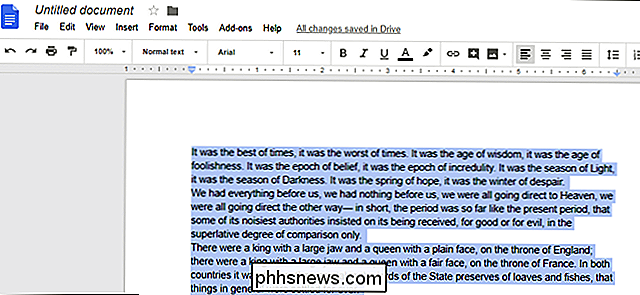
Als nächstes werfen Sie einen Blick auf das Lineal am oberen Rand Ihres Dokuments (wenn Sie das Lineal nicht sehen, gehen Sie zu Ansicht> Lineal anzeigen). Auf der linken Seite des Lineals sehen Sie zwei hellblaue Marker, die übereinander gestapelt sind: ein horizontaler Balken oben und ein nach unten zeigendes Dreieck unten.
Der horizontale Balken ist der Marker für die erste Linie. Es wird verwendet, um den Einzug der ersten Zeile in allen von Ihnen ausgewählten Absätzen zu steuern. Das Dreieck ist die linke Einrückmarkierung. Es wird verwendet, um den Einzug der gesamten von Ihnen ausgewählten Absätze zu steuern.
Standardmäßig werden beide Markierungen am rechten Rand des linken Seitenrands gesetzt (so dass Ihr Text direkt am Rand beginnt), aber Sie kann das ändern.
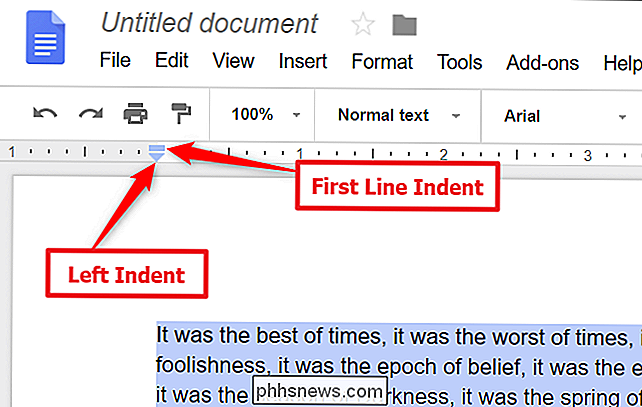
Beginnen wir damit, die gebräuchlichste Art von Einzug zu erstellen - den Einzug der ersten Zeile. Wählen Sie einen oder mehrere Absätze aus, und ziehen Sie dann den Marker für die erste Linie nach rechts. Es ist ein kleines Element, das ein präzises Klicken erfordert, verwenden Sie also ggf. die Zoomfunktion Ihres Browsers.
Wenn Sie den Marker nach rechts ziehen, wird eine vertikale Linie angezeigt, sodass Sie den Einzug ausrichten können schwarze Box an der Spitze, die angibt, wie viele Zoll in Sie einrücken. Lassen Sie den Marker los, wenn Sie ihn an Ort und Stelle haben und Ihre Absätze den neuen Einzug zeigen.
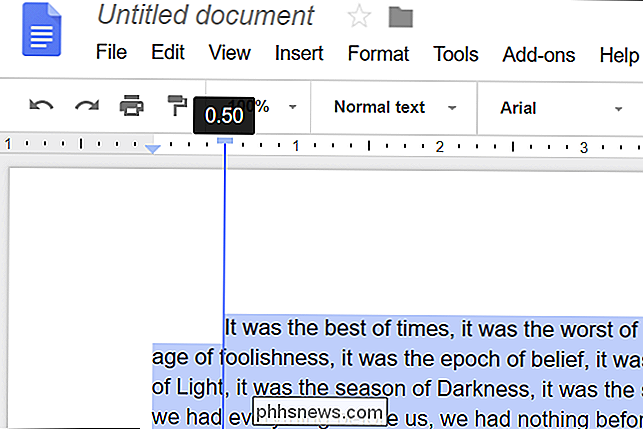
Sie können die Markierung für den linken Einzug verwenden, wenn Sie alle Zeilen aller ausgewählten Absätze vom linken Rand einrücken möchten. Wählen Sie Ihre Absätze aus, und ziehen Sie dann die Markierung für den linken Einzug nach rechts. Dieses Mal werden alle Zeilen der Absätze nach rechts verschoben. Diese Art von Einzug ist praktisch, wenn Sie Bilder oder Seitenüberschriften auf die Seite legen möchten.
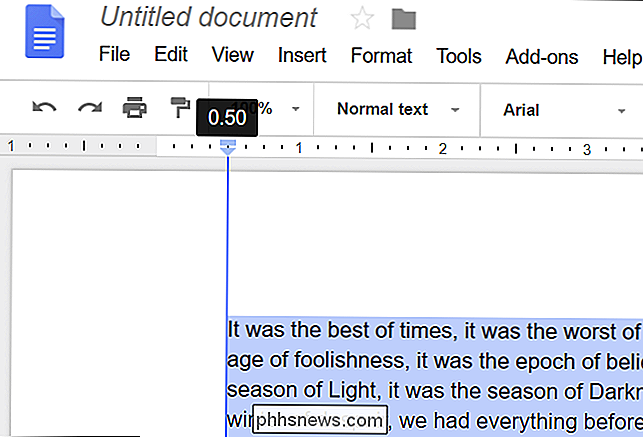
Sie können auch eine Kombination der beiden Markierungen verwenden, um einen sogenannten hängenden Einzug (manchmal als negativer Einzug bezeichnet) zu erstellen Die erste Zeile eines Absatzes ist nicht eingerückt, aber alle folgenden Zeilen sind. Diese werden häufig in Bibliografien, zitierten Werken und Verweisen verwendet.
Dies ist ein zweistufiger Prozess. Ziehen Sie zuerst die linke Einrückmarkierung nach rechts, um die gewünschte Einrückung festzulegen.
Ziehen Sie zweitens die Einrückmarkierung für die erste Linie zurück nach links , um die Einrückung der Linie aufzuheben .
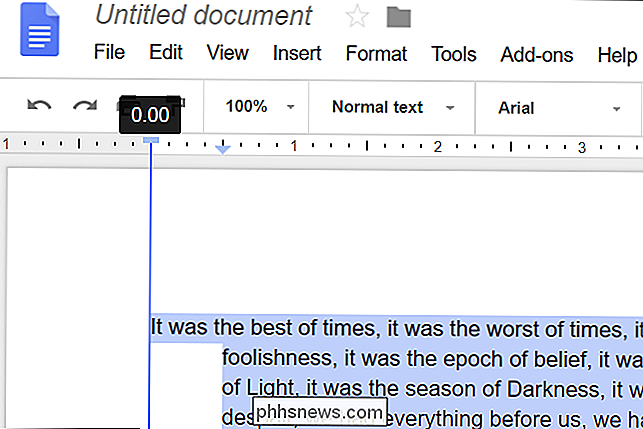
Google Docs stellt auch die Schaltflächen "Einzug vergrößern" und "Einzug verkleinern" auf der Symbolleiste zur Verfügung. Sie sehen sie am rechten Ende der Symbolleiste. Wenn Sie jedoch nicht im Vollbildmodus Ihres Browserfensters angezeigt werden, müssen Sie möglicherweise auf eine Schaltfläche mit drei Punkten klicken, um alle ausgeblendeten Schaltflächen anzuzeigen. Die Einrückungsschaltflächen sehen folgendermaßen aus:
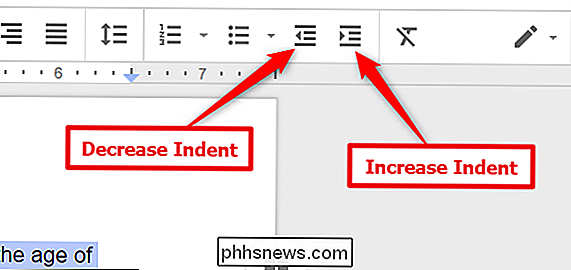
Klicken Sie auf eine der Schaltflächen, um den gesamten linken Einzug (jede Zeile der ausgewählten Absätze) mit jedem Tastendruck um einen halben Zoll nach rechts oder links zu verschieben. Es ist eine schnelle Möglichkeit, einen ganzen Absatzeinzug zu steuern, aber die Schaltflächen bieten Ihnen nicht die Flexibilität, die Sie mit den Markierungen auf den Linealen haben.

So gehen Sie zu einer dedizierten Kamera, nachdem Sie ein Smartphone verwendet haben Kamera
Im vergangenen Jahr wurde zum ersten Mal seit fünf Jahren die Anzahl der verkauften Kameras erhöht. Obwohl ich nichts anderes als persönliche Anekdoten habe, um das zu untermauern, vermute ich, dass die Leute es lieben, Fotos auf ihren Smartphones zu machen, so dass einige von ihnen tatsächlich eine dedizierte Kamera kaufen.

So erstellen Sie gemeinsam nutzbare Download-Links für Dateien auf Google Drive
Google Drive ist großartig - Sie können von überall auf nahezu jedem Gerät auf Ihre Dateien zugreifen und sie zwischen Ihren Computern synchronisieren. Aber es gibt noch ein weiteres großartiges Feature: Teilen. Wenn Sie eine Datei haben, die jemand benötigt, ist es so einfach wie ein paar Klicks (oder Taps), um ihnen einen Download-Link zu schießen.



